كيفية ضبط جودة الفيديو في Amazon Prime Video

تتعلم كيفية ضبط جودة الفيديو في Amazon Prime Video لتحسين تجربة المشاهدة الخاصة بك والتحكم في استهلاك البيانات.
بخلاف Netflix والخدمات الأخرى ، لا يوجد خيار لإزالة المحتوى من مكتبة متابعة المشاهدة على Disney +. أثناء ظهور القائمة ، لا يزال يتعين على المستخدمين التحكم في ما يتم عرضه في القائمة. ومع ذلك ، هناك بعض الحلول التي اكتشفناها. استمر في القراءة لمعرفة المزيد حول إدارة محتوى متابعة المشاهدة.
أسباب إزالة العناصر من Disney + متابعة قائمة المراقبة
يعد امتلاك القدرة على الانتقال مباشرة إلى برامجك أو أفلامك المفضلة بعد أن تأخذ استراحة منها أمرًا رائعًا ، ولكن هناك أوقات تريد فيها التخلص من الفوضى في قائمة "متابعة المشاهدة".
ربما شاهدت فيلمًا ولكنك لم تشاهد الاعتمادات في النهاية تمامًا. يظل هذا العنوان في القائمة حتى تنتهي من مشاهدته.
ربما حددت الفيلم أو العرض الخطأ وتريد إزالته.
ربما استخدم شخص ما في منزلك ملف التعريف الخاص بك ، وتريد إزالة جميع إدخالات متابعة المشاهدة التي تركوها وراءهم.
بغض النظر عن سبب رغبتك في إزالة هذه الإدخالات ، فإليك بعض أهم الحلول.
استخدم ميزة التقديم السريع لإزالة العناوين من متابعة المشاهدة
قد يبدو كحل غير عملي بشكل لا يصدق ، لكن الخيارات نادرة. لذلك ، يعد التقديم السريع إحدى الحيل التي يمكنك استخدامها. ربما كنت تشاهد برنامجًا تلفزيونيًا وقد مللت بعد الحلقتين الأوليين ، أو أنك لا تحب الانتظار من خلال أرصدة الأفلام ، ولا تحصل ديزني على ذلك. يستمر العرض أو الفيلم في قسم "متابعة المشاهدة" حتى تكمله.

# 1. أفلام سريعة التقديم لإزالتها من متابعة المشاهدة
الطريقة الوحيدة للتخلص من الفيلم هي الانتهاء من مشاهدته بالكامل. هذا ليس عمليًا لأنه ليس لدى الجميع الوقت لمشاهدة الاعتمادات النهائية أو يريد القفز إلى فيلم جديد على الفور. إليك ما يجب القيام به.
برامج التليفزيون سريعة التقديم لإزالتها من Disney + استمر في المشاهدة
عندما يتعلق الأمر بالعروض ، فإن إزالتها من قائمة "متابعة المشاهدة" أصعب قليلاً من الأفلام ، على الرغم من أنها لا تزال سهلة التنفيذ.
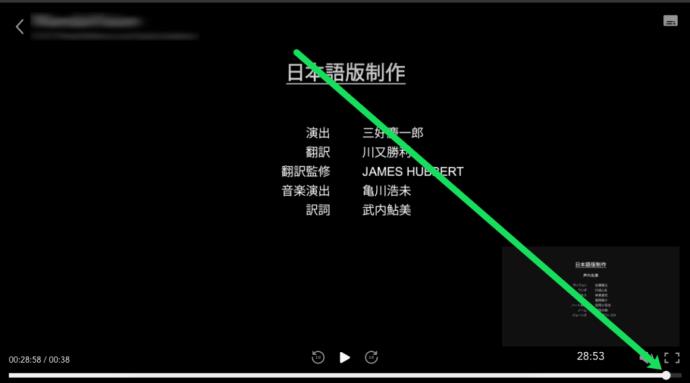
تتم إزالة العرض من قسم "متابعة المشاهدة" عند الانتهاء منه. على عكس Netflix ، لا تظهر لك Disney Plus تلك الشارة الصغيرة لإعلامك بتوفر حلقة جديدة. لذلك ، لن يظهر مرة أخرى في قسم "متابعة المشاهدة" إلا إذا قمت بتحميله مرة أخرى.
2. قم بتشغيل عروضك في الخلفية لإزالتها من متابعة المشاهدة
هناك حيلة أخرى لحذف الأفلام والعروض من قائمة "متابعة المشاهدة" في Disney Plus وهي إنهاءها في الخلفية على جهاز الكمبيوتر.
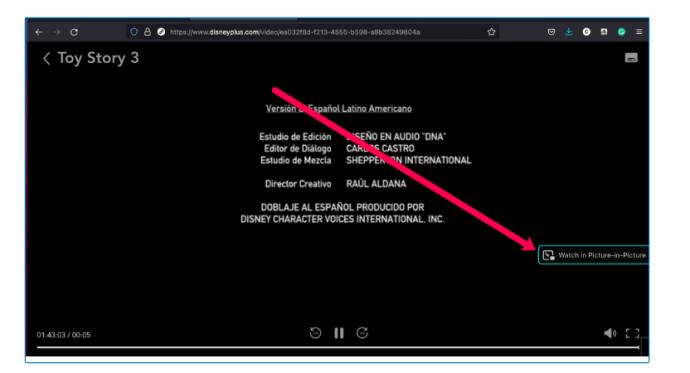
الطريقة المذكورة أعلاه أكثر وضوحًا قليلاً لأنه يمكنك القيام بمهام متعددة ؛ يمكن لـ Disney Plus اللعب على جهاز الكمبيوتر الخاص بك أثناء القيام بأي شيء آخر تحتاجه ، مثل إعداد العشاء أو الغسيل أو الذهاب إلى المتجر أو قضاء الوقت مع الأطفال أو أي شيء آخر. تأكد من الرجوع في الوقت المناسب عند مشاهدة البرامج التلفزيونية حتى لا تنتقل إلى الموسم التالي.
3. استخدم ملف التعريف الثاني لتقليل "قائمة المراقبة المستمرة"
هنا طريقة أخرى للنظر فيها. يسمح Disney Plus بسبعة ملفات تعريف لكل حساب. إذا كان هناك ملف تعريف واحد على الأقل للاحتفاظ به في حسابك ، فيمكنك استخدامه كملف تعريف اختبار. هذا إجراء وقائي ، لكنه يعمل.
تتطلب هذه الطريقة القليل من التلاعب ، ولكنها تعني أيضًا ملفًا شخصيًا أساسيًا منظمًا بشكل أفضل وتوصيات أقل للعروض التلفزيونية والأفلام التي لا تريد مشاهدتها.
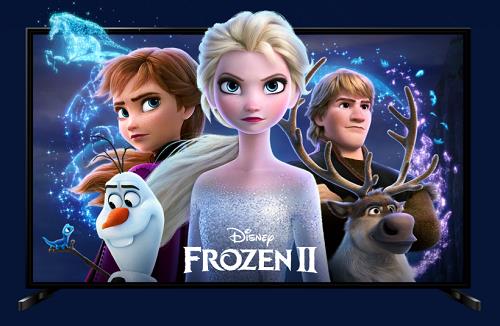
قد يكون الأمر مثيرًا عند استكشاف خدمة البث لأول مرة مثل Disney Plus. أنت تتصفح كل المحتوى الرائع وتنقر على جميع أنواع الأشياء. لكن بعد فترة ، تستقر على بعض الأشياء. حتى يجد Disney Plus حلاً بسيطًا للتحكم في ميزة "متابعة المشاهدة" ، يمكن للأشخاص استخدام إحدى الطرق المذكورة أعلاه لتحقيق الهدف.
Disney + استمر في مشاهدة الأسئلة الشائعة
هل ستضيف Disney + خيارًا مدمجًا للتحكم في قائمة متابعة المشاهدة؟
لم تذكر Disney + إضافة طريقة أسهل لإزالة المحتوى من قائمة "متابعة المشاهدة". ومع ذلك ، فإن التغذية الراجعة هي شيء قوي. كلما زادت ردود أفعال ديزني بشأن المشكلة ، زاد الحافز الذي يتعين عليهم إيجاد حل لها.
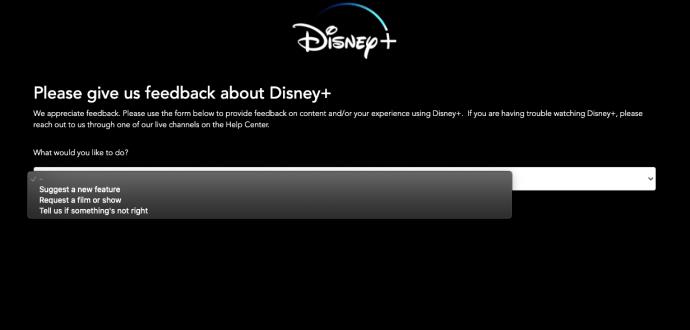
هل ستضيف Disney + خيار PIP مدمجًا للسماح بتشغيل الخلفية؟
يتوفر Disney + في العديد من البلدان ، لكن دولة واحدة فقط تقدم PIP. استحوذت الشركة على Hotstar (خدمة بث) في الهند وغيرت اسمها إلى Disney + Hotstar. الخدمة مملوكة لشركة Novi Digital Entertainment of Star India بينما تديرها Disney Media and Entertainment Distribution (شركة واحدة وليست شركتين). تمتلك شركة والت ديزني كلا من (نوفي وديزني ميديا).
تلقت Disney + Hotstar تقييمات رائعة وحققت نجاحًا جيدًا في الهند. أعطى تطبيق Disney + Hotstar للمستخدمين وظائف PIP التي لا توفرها Disney +. تم إطلاق خدمة البث المباشر في بلدان أخرى ، بما في ذلك الولايات المتحدة ، للسماح للهنود بالخارج بالاستمتاع ببرامجهم المفضلة جنبًا إلى جنب مع محتويات مختارة من Disney +. ومع ذلك ، أوقفت Disney الخدمة في الولايات المتحدة في نوفمبر 2021. ولا يزال من الممكن أن تضيف الشركة الميزة في وقت ما في المستقبل ، لكن لا توجد ضمانات.
تتعلم كيفية ضبط جودة الفيديو في Amazon Prime Video لتحسين تجربة المشاهدة الخاصة بك والتحكم في استهلاك البيانات.
Netflix هي واحدة من منصات دفق الفيديو المفضلة لدينا وهي مسؤولة تقريبًا بمفردها عن إنشاء منصة قابلة للتطبيق لقواطع الأسلاك ومشتركي الكابلات على حد سواء. بينما اتبعت كل من Hulu و Amazon و HBO مسار
قد تقدم الترجمات العديد من الفوائد. ربما تشتت انتباهك بسبب الضوضاء المحيطة أو أنك تشاهد فيلمًا بلغة أجنبية. مهما كان الأمر ، من السهل معرفة كيفية تشغيل (أو إيقاف) الترجمات على Hisense
يمكن أن تكون الترجمات ميزة ملائمة للغاية لتلفزيون Hisense. سواء كنت تشاهد فيلمًا مليئًا بالحركة أو عرضًا تلفزيونيًا دراميًا من بلد مختلف ، تتيح لك الترجمة بلغتك الأم سد فجوة اللغة. مثل
أصبح استخدام الروابط لربط جزأين من المعلومات جزءًا أساسيًا من أي نشاط لإدارة المهام. لهذا السبب ، سنقدم لك اليوم إرشادات حول كيفية إضافة رابط في Notion. هذا ال
هل لديك جهاز Chromecast؟ إذا قمت بتوصيله بـ YouTube ، فسيستمر ظهور رمز Cast الصغير هذا عند فتح تطبيق YouTube على هاتفك. قد يتسبب هذا في بعض المواقف المحرجة. إذا ألقيت بطريق الخطأ
يُعد Netflix مصدرًا شائعًا للترفيه عند الطلب. إذا كانت إصدارات Netflix الأصلية المفضلة لديك تأتي بدقة أقل مما تتوقع ، فمن المفترض أن يساعدك تغيير إعدادات الصورة. هنا كل ما تريد أن تعرفه. تغيير صورة Netflix
يعد Kodi واحدًا من أكثر برامج البث تنوعًا - إن كان سيئ السمعة - التي يمكنك تنزيلها ، وهو متاح على كل شيء بدءًا من أجهزة MacBook وأجهزة الكمبيوتر إلى أجهزة Chromecast و Firesticks. ولكن ماذا عن هاتفك الذكي أو جهازك اللوحي؟ اذا كنت تملك
تقدم خدمة البث الشهيرة ، Netflix ، المحتوى والإعدادات بعدة لغات. على الرغم من أن الميزة رائعة ، فقد يؤدي ذلك إلى حدوث ارتباك عندما تعرض الشاشة لغة أخرى غير لغتك الأم. ربما قام شخص ما بضبط اللغة عن طريق الخطأ ،
يمكن أن تكون جلسة Netflix والاستجمام متعة كبيرة. تناول وجبة خفيفة ومشروبًا واجلس وشغل فيلمك أو برنامجك المفضل. ولكن هناك شيء واحد لا تحتاجه عند مشاهدة المسلسل بنهم. مزعج
Netflix هي شركة عملاقة للبث عبر الإنترنت ، ولكن ماذا تفعل عندما يتم تنشيط العديد من الأجهزة على حسابك؟ لا يوجد حد لعدد الأجهزة التي يمكنك امتلاكها على Netflix ، ولكن هناك حدًا لكيفية ذلك
يعتمد محتوى Netflix الذي يمكنك الوصول إليه على موقع عنوان IP الخاص بك. وفقًا لاتفاقيات البث الخاصة بـ Netflix ، فإن بعض المحتويات لديها تراخيص للبث فقط في بلدان محددة. يمكن أن تكون الأقفال الجغرافية مؤلمة إذا كنت بعيدًا
أصبح بث الفيديو عبر الإنترنت أحد أكثر الطرق شيوعًا لمشاهدة البرامج التلفزيونية والأفلام. ومع ذلك ، فإن ظهور هذه التقنية يعني أيضًا مواجهات عرضية برسالة خطأ غريبة ومربكة:
Disney Plus هي واحدة من أشهر خدمات البث المتاحة. تقدم مجموعة الأفلام والعروض والأفلام الوثائقية منخفضة التكلفة والمذهلة شيئًا للجميع. مثل معظم خدمات البث ، يمكنك مشاهدة سجل بالعروض والأفلام لك
بروح خدمات البث الحقيقية ، سيكون لديك بلا شك شخص واحد على الأقل يطلب منك معلومات تسجيل الدخول الخاصة بك. تحدث الطلبات مع Netflix و Prime Video و Hulu وحتى HBO ، فلماذا لا يحدث مع Disney Plus؟ بالتأكيد لديك







![كيفية تغيير اللغة على Netflix [جميع الأجهزة] كيفية تغيير اللغة على Netflix [جميع الأجهزة]](https://img.webtech360.com/resources6/s2/image-5188-0605161802346.jpg)





